外出時にページをスマホに転送しておきたい・PC とスマホで Web ページを見比べたい等といった理由により、PC からスマートフォンへ URL を転送したい事がある。
PC から スマートフォンへ URL を転送する方法には、クラウド同期できるメモアプリやクリップボードアプリなどを利用するなどが考えられるが、最も手軽な方法の一つが QR コードによる URL の共有だ。今のスマートフォンなら別途アプリをインストールする必要なく利用する事ができる。そして Google Chrome 等の Web ブラウザにも標準で QR コードを表示する機能が搭載されている。
このページでは Google Chrome で現在表示しているページの URL を QR コード化して表示する方法を紹介しよう。
Chrome で現在表示中のページの URL を QR コードにする方法
Chrome で現在表示中のページを QR 化する方法には、状況に応じて何種類かにわかれている。基本的にはロケーションバーに表示されているボタンを押す方法だろう。
通常時であればロケーションバーの右側にシェアボタンがあるので、クリックすると共有方法が表示される。
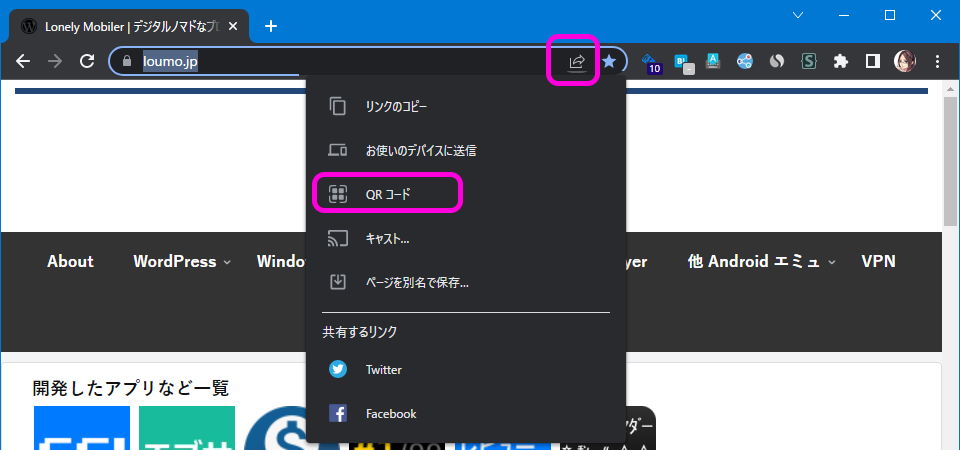
ここから「QR コード」を選択すると、以下のように QR コードが表示される。
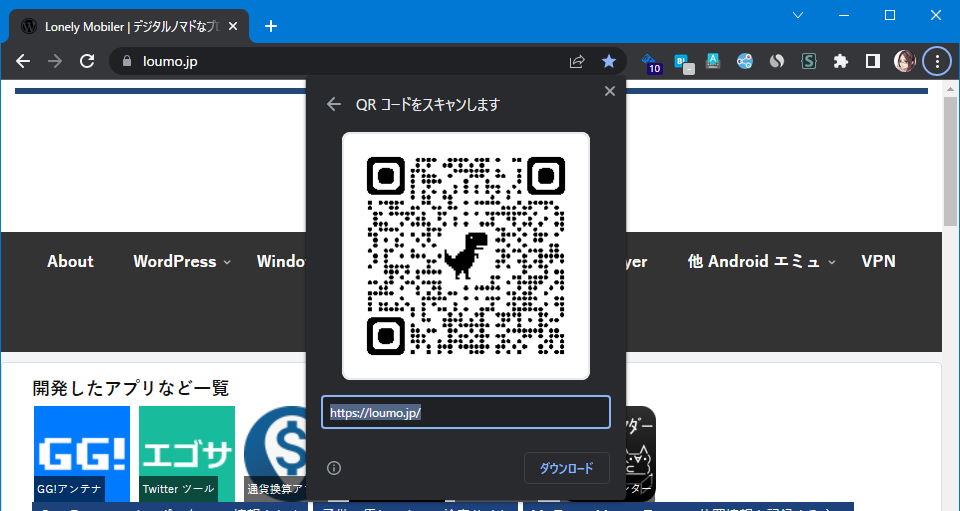
これでスマートフォンなどから読み込みが可能だ。
しかし、自分が試したところブラウザをシークレットモードにした場合、共有メニューが表示されないようだ。

シークレットモードでは利用できないのかと思いきや、ロケーションバーをクリックすると QR コードのアイコンが現れ、クリックすると QR コードが表示される。
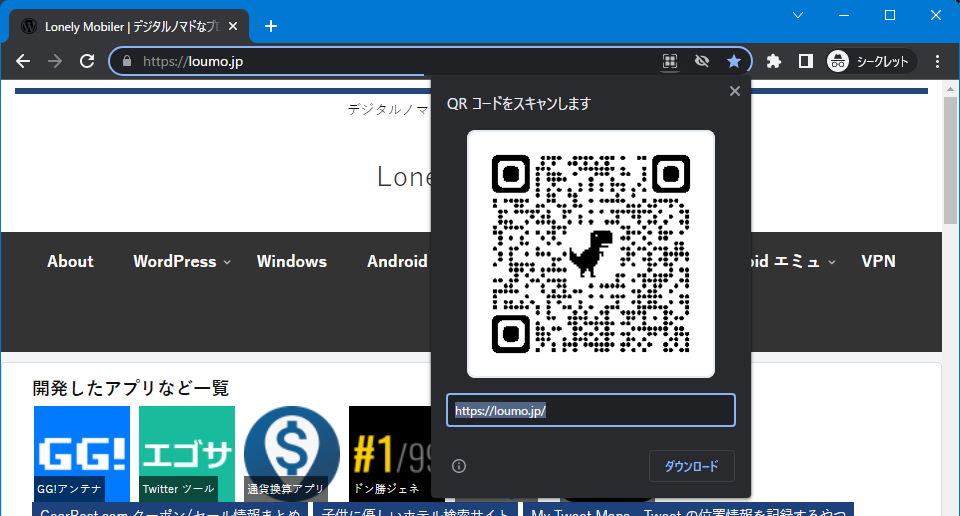
このような感じ。表示されなくても慌てないようにしよう。
今となってはスマートフォンと PC の連携機能が強化されており使う機会は少ないと思うが、覚えておくと役に立つかもしれない。
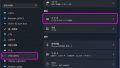
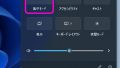
コメント